Преузмите управљачки програм за Цанон МФ3010
Сигурно сте приметили то одмах након куповине новог штампача, није у журби да испуни своје дужности, примајући команде са личног рачунара. Проблем је решен постављањем помоћног периферног управљачког програма. Нажалост, произвођачи не пружају увек диск са основним софтвером.
Садржај
Претраживање и уградња управљачких програма Цанон МФ3010
У овој ситуацији, можете увек бесплатно преузети драјвере за неопходне уређаје, знајући само свој модел. У овом чланку ћемо погледати неколико начина претраживања софтвера Цанон МФ3010 под оперативним системом Виндовс 7. Иста инструкција ће бити релевантна за власнике других верзија овог оперативног система уз минималне разлике у интерфејсу. Једина ствар која вам је потребна је стабилна интернет веза.
Метод 1: службени ресурс
Преузмите и-СЕНСИС породицу управљачких програма за штампаче брзо и без икаквих проблема преко званичне веб странице компаније Цанон.
Идите на званичну веб локацију компаније Цанон
- Посетите веб локацију произвођача користећи горњи линк. Затим идите на картицу "Подршка" , а затим одаберите одељак "Возачи" .
- Нови прозор садржи траку за претрагу, где треба да унесете име штампача. Потврдите шта је написано притискањем Ентер на тастатури.
- Резултати претраге садрже све неопходни софтвер, фирмвер, као и документацију за Цанон штампаче. Обратите пажњу на елемент у којем желите да изаберете оперативни систем. Типично, сам сајт одређује верзију оперативног система Виндовс, али ако је потребно, можете изабрати други оперативни систем.
- Испод је листа тренутних драјвера. Наш примјер демонстрира јединствене и оригиналне драјвере. За нормалан рад штампача и-СЕНСИС МФ3010 се уклапају у оба програма. Кликните на "Преузми" .
- Прихватите услове уговора, након чега почиње преузимање.
- Отворите преузету датотеку. У првом прозору кликните на "Нект" .
- Прихватамо услове уговора о кориснику.
- Не заборавите да повежете штампач преко УСБ-а на рачунар пре него што директно отпаковите управљачки програм.
- На крају процеса видећете поруку и понуду за штампање тестне странице.
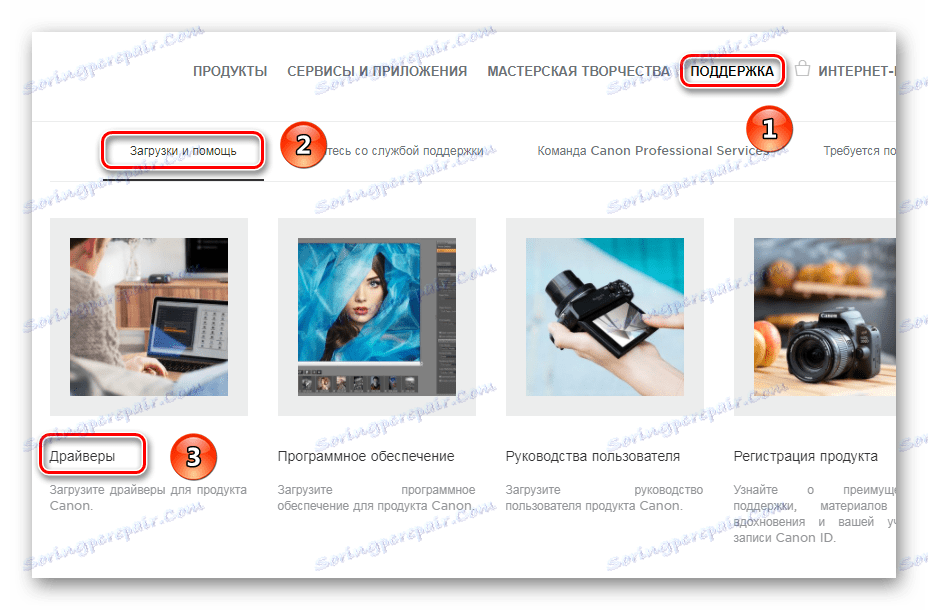
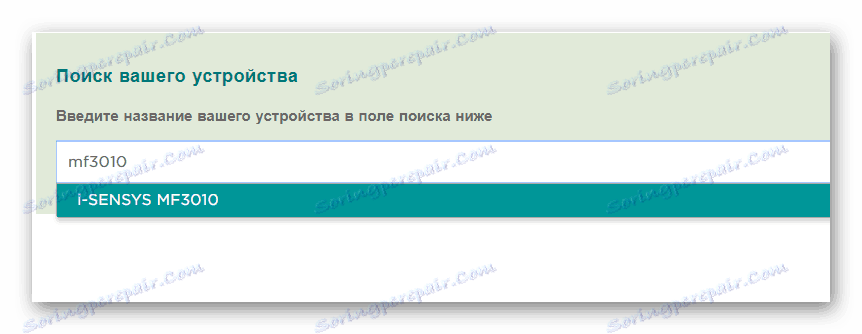
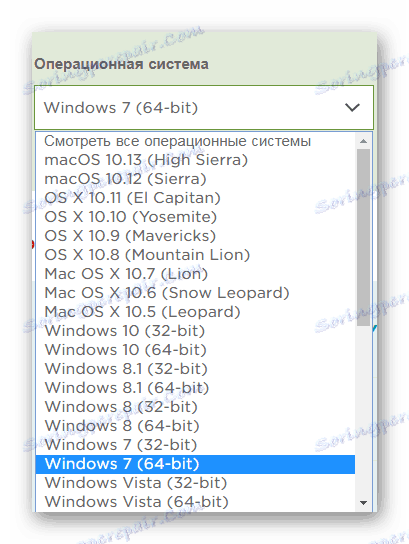
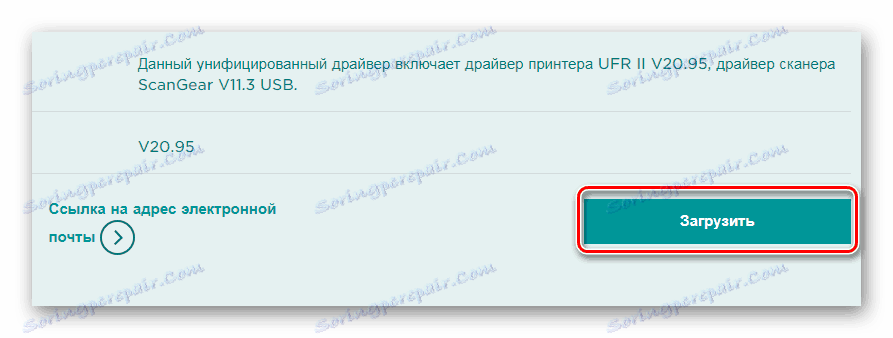

На крају преузимања можете наставити са инсталацијом. Да бисте то урадили, следите ове кораке.
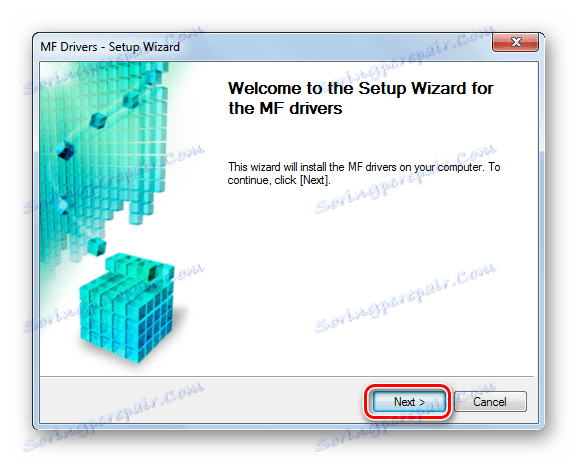
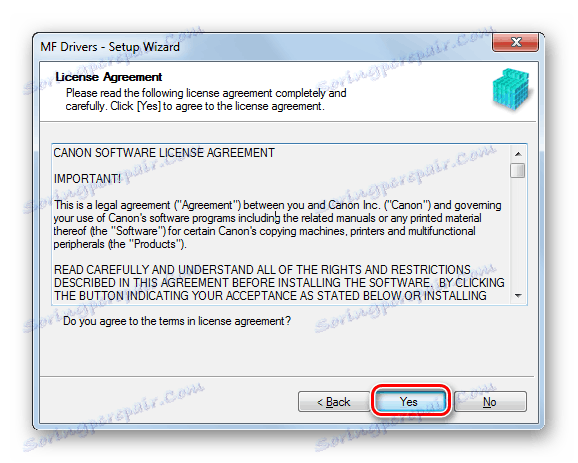
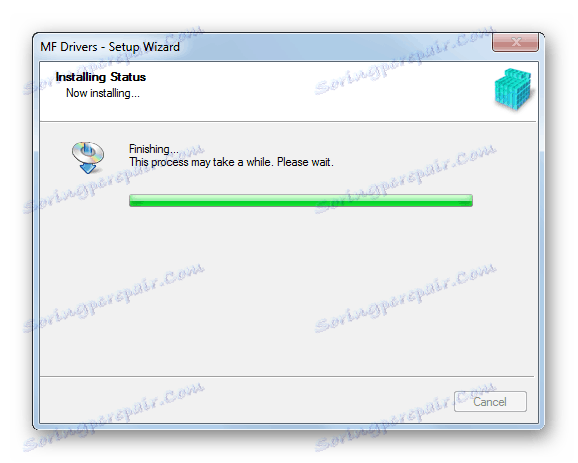
Метод 2: Програми треће стране
Можете користити универзални Дриверпацк решење . Сврха овог програма је да аутоматски ажурира и инсталира управљачке програме за било који уређај на вашем рачунару. Веома корисан софтвер који не захтева посебне вештине и дуготрајно. У нашем другом чланку наћи ћете детаљна упутства за рад са овом апликацијом.
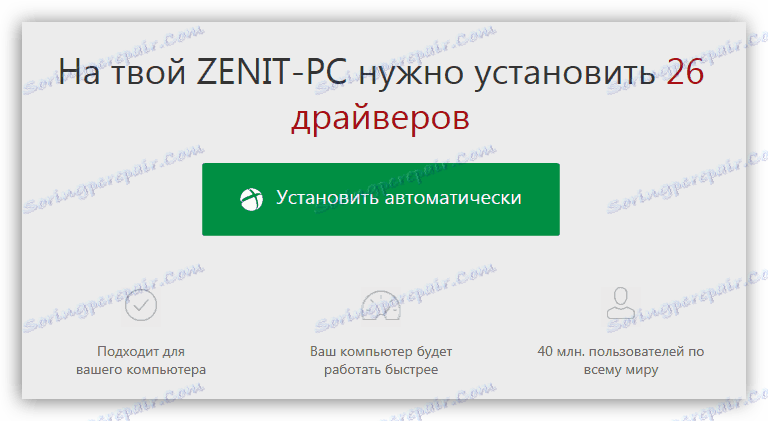
Више детаља: Како ажурирати управљачке програме на рачунару користећи ДриверПацк Солутион
Поред ДриверПацк Солутион-а, постоји и пуно других програма који имају сличну сврху - анализу повезане опреме, проналазак најбољег софтвера на службеним серверима.
Више детаља: Најбољи софтвер за инсталирање драјвера
Важно: док радите са горе наведеним програмима, уверите се да је штампач повезан на рачунар! Систем мора открити нови уређај!
Метод 3: Јединствени идентификатор опреме
ИД штампача је јединствени број који је произвођачу доделио уређају. Постоји посебна услуга која врши избор системског софтвера на ИД-у одређене опреме. Дакле, можете брзо преузети и инсталирати званични драјвер. За штампач у питању, изгледа овако:
USBPRINTCanonMF3010EFB9

Детаљна упутства за инсталацију управљачког програма на овај начин налазе се у чланку на линку испод.
Више детаља: Тражите драјвере помоћу хардверског ИД-а
Метод 4: Стандардни Виндовс алати
Можете изабрати управљачке програме за штампач помоћу основне функције система. Овај метод је прикладан под условом да све претходне верзије нису донеле жељени резултат или немате жељу да проведете време претраживања, преузимања и инсталирања. Детаљи о њему пишу у нашем одвојеном чланку.
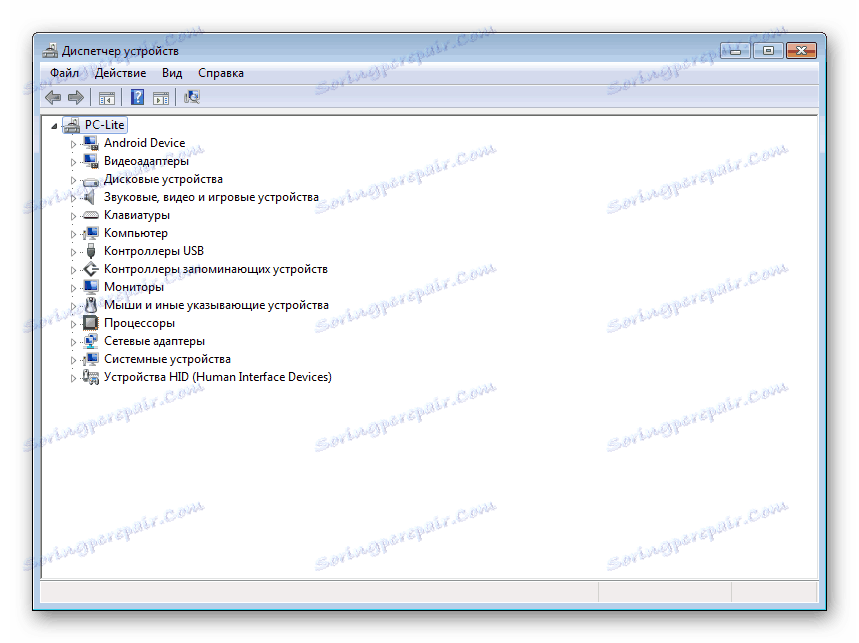
Више детаља: Инсталирање управљачких програма помоћу стандардних Виндовс алата
Закључак
Као што видите, инсталирање управљачког програма за штампач је прилично једноставан задатак. Надамо се да је овај чланак помогао у рјешавању проблема проналажења софтвера вашег Цанон МФ3010.